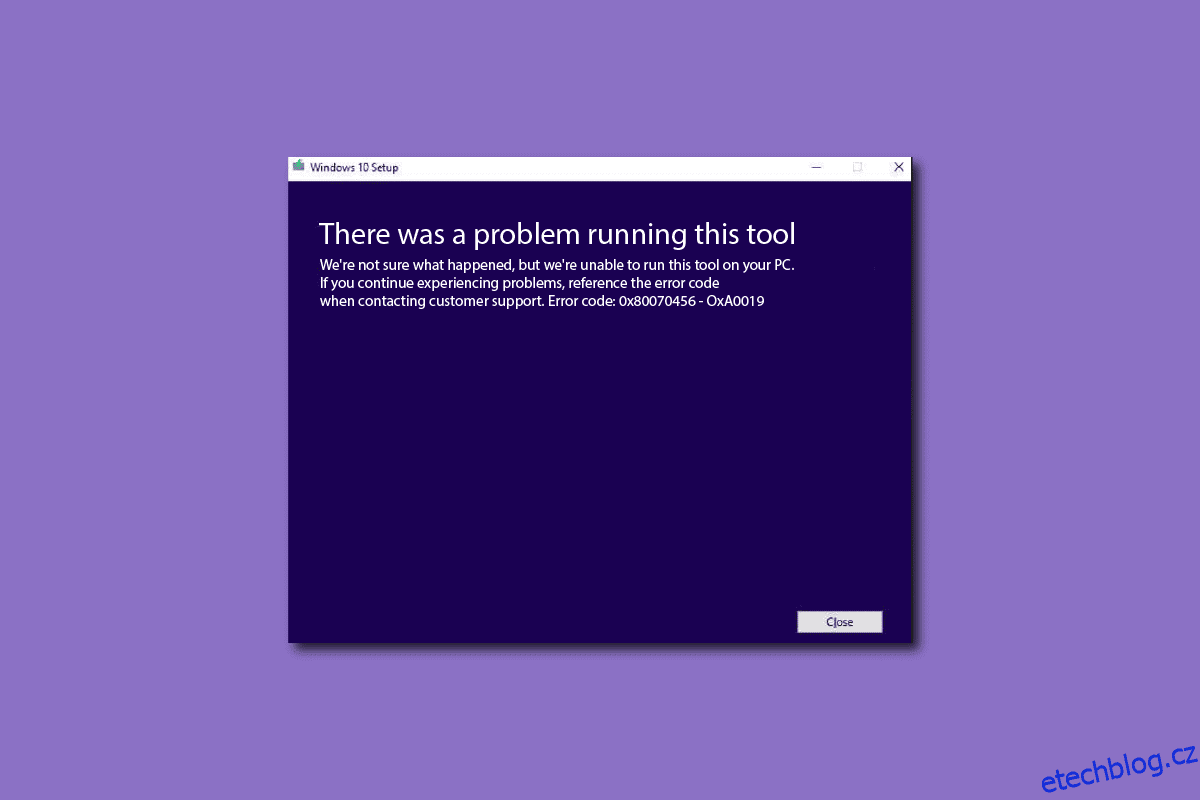Kód chyby 0x80070456 0xa0019 je systémová chyba způsobená nástrojem Media Creation Tool; většina uživatelů zaznamená tuto chybu při pokusu o zálohování systému Windows na počítačích se systémem Windows 10. Chybový kód nástroje Media Creation Tool 0x80070456 0xa0019 může uživateli způsobit různé problémy, protože nemusí být schopen vytvářet zálohy nebo provádět čistou instalaci systému Windows. V této příručce budeme diskutovat o metodách řešení chybového kódu 0x80070456.
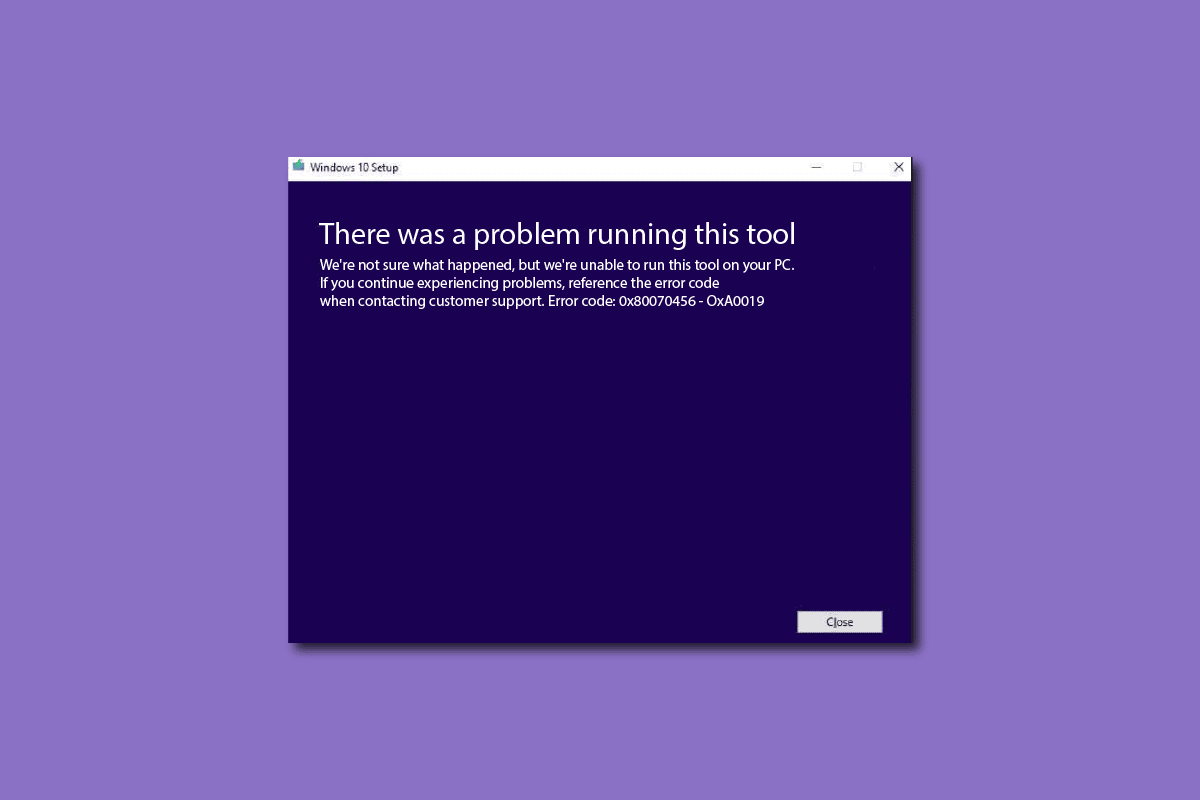
Table of Contents
Jak opravit kód chyby 0x80070456 0xa0019 v systému Windows 10
Nástroj Media Creation Tool usnadňuje uživateli instalaci systému Windows 10 na jednotku médií. Před instalací Windows 10 přes Media Creation Tool se však budete muset ujistit, že váš počítač splňuje všechny potřebné požadavky. Níže jsou uvedeny některé z nezbytných požadavků pro spuštění nástroje Media Creation Tool, pokud tyto požadavky nejsou splněny, může se zobrazit kód chyby nástroje Media Creation Tool 0x80070456 0xa0019.
- Stabilní připojení k internetu
- Prázdný a naformátovaný USB disk s alespoň 8 GB volného místa
-
Windows 10 Product Key je také vyžadován k instalaci nastavení Windows 10 pomocí nástroje Media Creation Tool
- Další systémové požadavky, jak je uvedeno na oficiálním webu webové stránky společnosti Microsoft.
Instalace systému Windows 10 pomocí nástroje Media Creation Tool je snadný proces, můžete se podívat na článek Jak vytvořit instalační médium systému Windows 10 pomocí nástroje Media Creation Tool, abyste mohli bezpečně nainstalovat systém Windows 10 pomocí nástroje Media Creation Tool, aniž byste museli čelit chybě 0x80070456.
Co je kód chyby 0x80070456 0xa0019?
Kód chyby 0x80070456 0xa0019 je běžná chyba nástroje Media Creation Tool; toto je systémová chyba, která je způsobena při pokusu o instalaci systému Windows na jednotku USB nebo jednotku DVD; Kód chyby nástroje Media Creation Tool 0x80070456 0xa0019 může být způsoben nedostatečným úložištěm na jednotce médií nebo selháním systému. V další části se podíváme na několik způsobů, jak opravit problém s kódem chyby 0x80070456.
Co způsobuje kód chyby 0x80070456 0xa0019?
Může existovat několik důvodů, proč k této chybě dochází u nástroje Media Creation Tool; některé z možných důvodů jsou uvedeny níže.
-
Nedostatečné úložiště na jednotce USB je nejčastějším důvodem chyby nástroje Media Creation Tool
-
Přerušení v důsledku aplikací na pozadí při spuštění nástroje Media Creation Tool může vést k řadě chyb s nástrojem Media Creation Tool
-
Zastaralá nebo poškozená aktualizace systému Windows je běžným důvodem této chyby
-
Za tuto chybu je někdy odpovědné také rušení antivirem třetí strany při spuštění nástroje Media Creation Tool
-
Nesprávná konfigurace jednotky USB je běžným důvodem chyb v nástroji Media Creation Tool
-
Za tuto chybu jsou také zodpovědné systémové chyby a chyby nástroje Media Creation Tool
-
Neodstraněné soubory na jednotce USB mohou také způsobit chybu nástroje Media Creation Tool
Následující příručka vám poskytne způsoby řešení problémů s nástrojem Media Creation Tool, jako je kód chyby 0x80070456 0xa0019.
Metoda 1: Zajistěte dostatek úložného prostoru
Problémy a chyby s nástrojem Windows Media Creation Tool jsou většinou způsobeny nedostatkem místa na USB. Nástroj Media Creation Tool obecně vyžaduje k instalaci systému Windows alespoň 8 GB volného místa na jednotce USB. Někdy uživatelé zjistí, že požadavek na instalaci je uveden na 4 GB, ale při instalaci systému Windows se setkají s kódem chyby 0x80070456. Je to proto, že v nových aktualizacích Media Creation Tool vyžaduje více než 4 GB dat, která nelze stáhnout na 4GB USB disk. Proto, abyste se vyhnuli chybovému kódu nástroje Media Creation Tool 0x80070456 0xa0019, budete potřebovat alespoň 8 GB USB disk.
Poznámka: Vezměte prosím na vědomí, že Media Creation Tool vyžaduje jednotku USB FAT32 a nikoli jednotku NTFS, proto vyberte pouze FAT32 a poté spusťte proces vytváření systému Windows 10.
 Obrázek od Rudyho a Petera Skitterians z Pixabay
Obrázek od Rudyho a Petera Skitterians z Pixabay
Metoda 2: Spusťte nástroj Media Creation Tool jako správce
Když dojde k chybě v nástroji Media Creation Tool, jednou z prvních věcí, které můžete zkusit, je spustit nástroj jako správce; to poskytuje nástroji Media Creation Tool administrátorská oprávnění a proces není rušen žádnými aplikacemi na pozadí.
1. Klepněte pravým tlačítkem myši na ikonu Windows Media Creation Tool.
2. Zde vyberte možnost Vlastnosti.
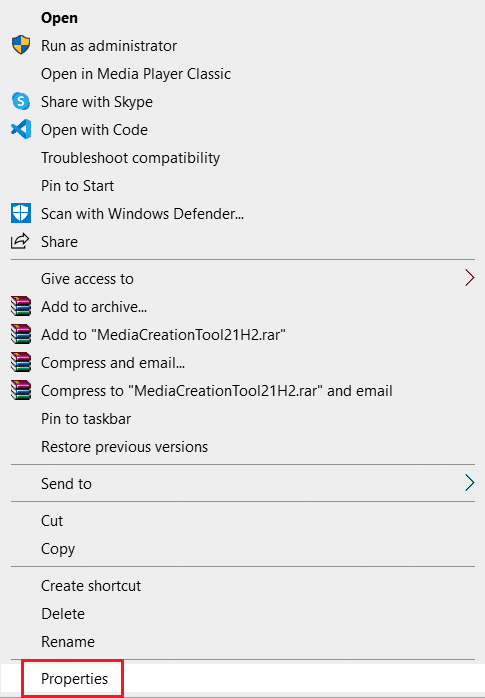
3. V okně Vlastnosti přejděte na kartu Kompatibilita.
4. Nyní zaškrtněte políčko Spustit tento program jako správce.

5. Nakonec klikněte na Použít a poté na OK pro uložení změn.
Metoda 3: Spusťte Poradce při potížích se službou Windows Update
Jednou z účinných metod, jak se vypořádat s chybami Windows, je spustit vestavěný nástroj pro odstraňování problémů; Windows 10 je vybaven řadou vestavěných nástrojů pro odstraňování problémů, které můžete použít k řešení systémových problémů. Chyby nástroje Media Creation Tool lze často vyřešit také pomocí Poradce při potížích se službou Windows Update. Můžete se podívat na průvodce Jak spustit Poradce při potížích se službou Windows Update a postupovat podle kroků k bezpečnému spuštění tohoto poradce v počítači, abyste vyřešili kód chyby 0x80070456 0xa0019 nástroje Media Creation Tool.
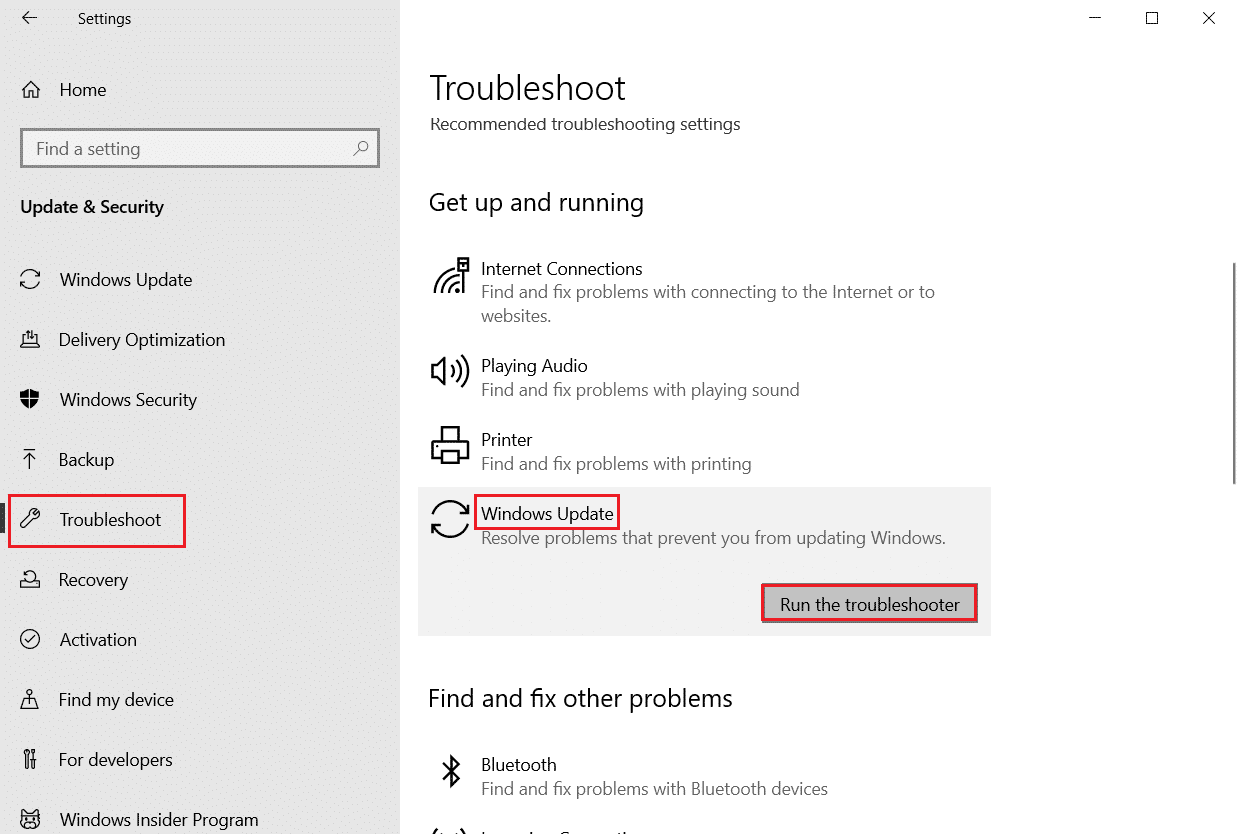
Metoda 4: Dočasně deaktivujte antivirus (pokud je to možné)
Chyba nástroje Media Creation Tool při pokusu o instalaci systému Windows 10 může být způsobena antivirem třetí strany ve vašem počítači. Když antivirus falešně klasifikuje systémový soubor jako malware, zablokuje jej, což má za následek chybu; Chcete-li se těmto problémům vyhnout, můžete v počítači zakázat antivirový program třetí strany. Chcete-li antivirus bezpečně deaktivovat, přečtěte si průvodce Jak dočasně zakázat antivirus v systému Windows 10.
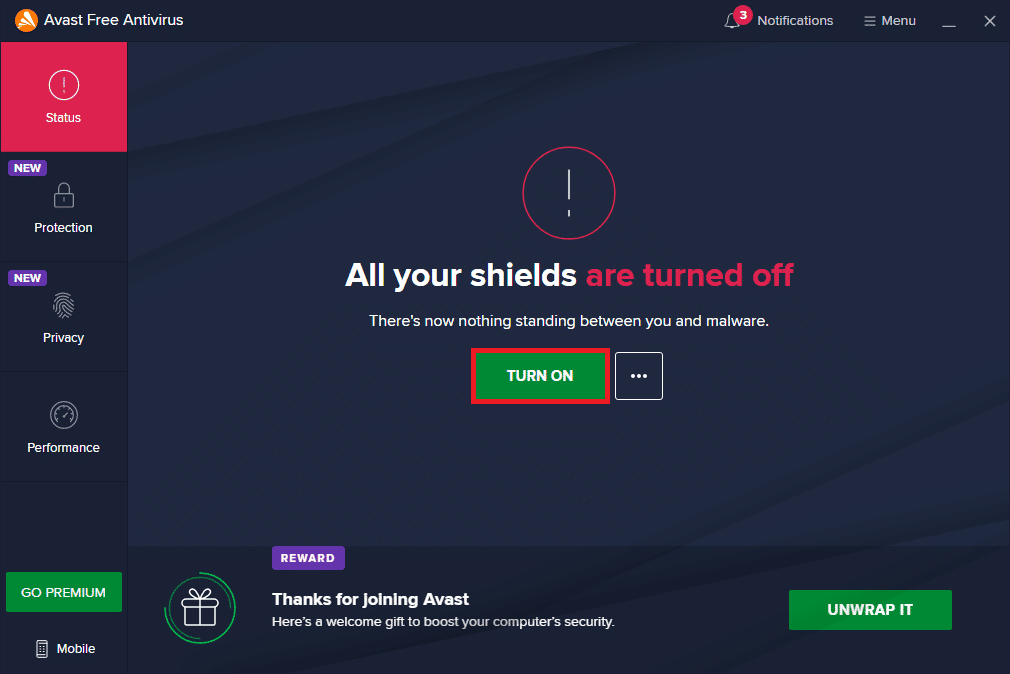
Metoda 5: Spusťte nástroj Media Creation Tool z USB
Mnoho uživatelů poznamenalo, že jakmile zkopírovali nastavení nástroje Media Creation Tool a vložili jej na jednotku USB a poté jej použili k instalaci systému Windows, neobdrželi stejný kód chyby 0x80070456 0xa0019. Pokud tedy máte stejný problém, můžete také zkusit spustit nástroj Media Creation Tool z jednotky USB.
1. Zkopírujte nastavení nástroje Media Creation Tool jeho výběrem a současným stisknutím kláves Ctrl + C.
2. Nyní spusťte Průzkumníka souborů současným stisknutím kláves Windows + E.
3. V Průzkumníku souborů přejděte do složky jednotky USB a dvakrát klikněte.
4. Současným stisknutím kláves Ctrl + V sem vložte nastavení nástroje Media Creation Tool.
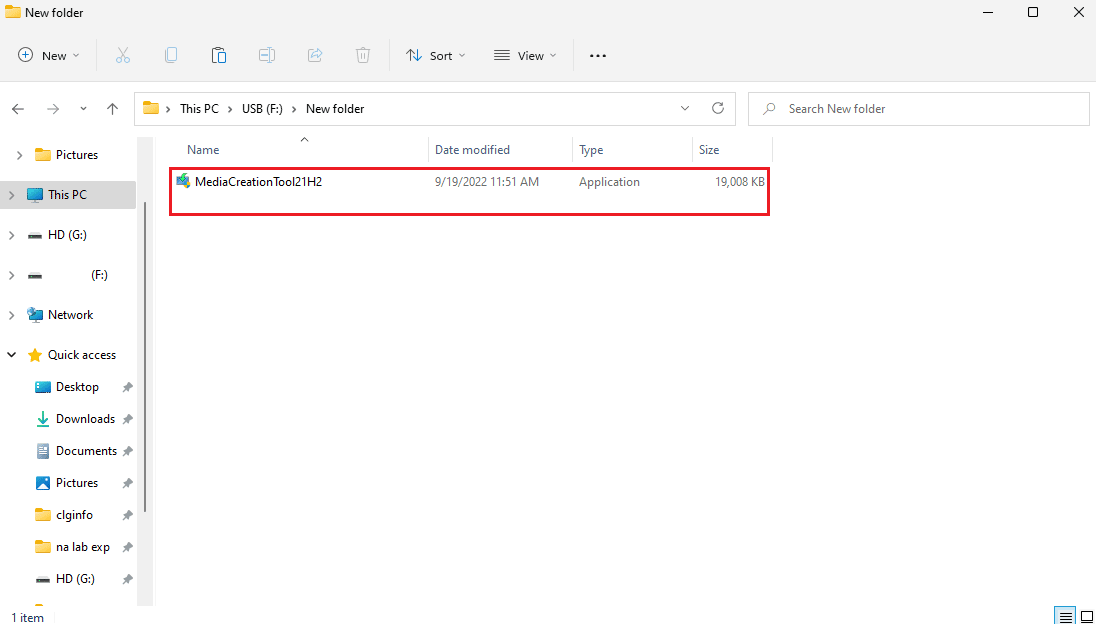
5. Po stažení spusťte MediaCreationTool.exe.

6. Po prostudování Platných upozornění a licenčních podmínek klikněte na možnost Přijmout.

7. Zde vyberte možnost Vytvořit instalační médium a klikněte na Další.
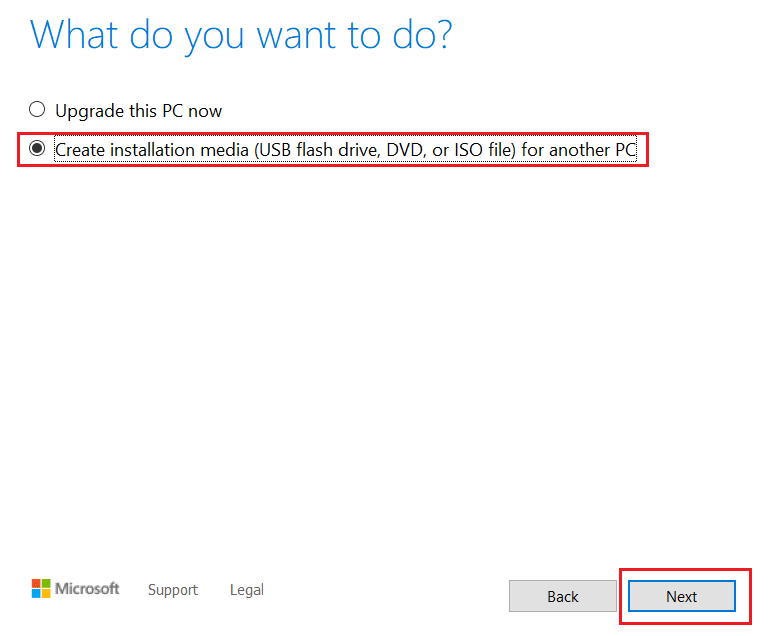
8. Poté klikněte na Další.
Poznámka: Nezapomeňte zaškrtnout políčko Použít doporučené možnosti pro tento počítač.

9. Dále zvolte možnost USB flash disk a klikněte na Další.

10. Nakonec nainstalujte systém Windows pomocí tohoto nastavení.
Pokud kód chyby 0x80070456 0xa0019 nebyl tímto vyřešen, zkuste další metodu.
Metoda 6: Převeďte USB disk na MBR
MBR (Mater Boot Record) je důležitým předpokladem pro instalaci Windows přes zaváděcí USB disk. Chcete-li opravit chybu Media Creation Tool, můžete pomocí příkazového řádku převést USB disk z GPT na MBR.
1. Stiskněte klávesu Windows, zadejte příkazový řádek a klikněte na Spustit jako správce.
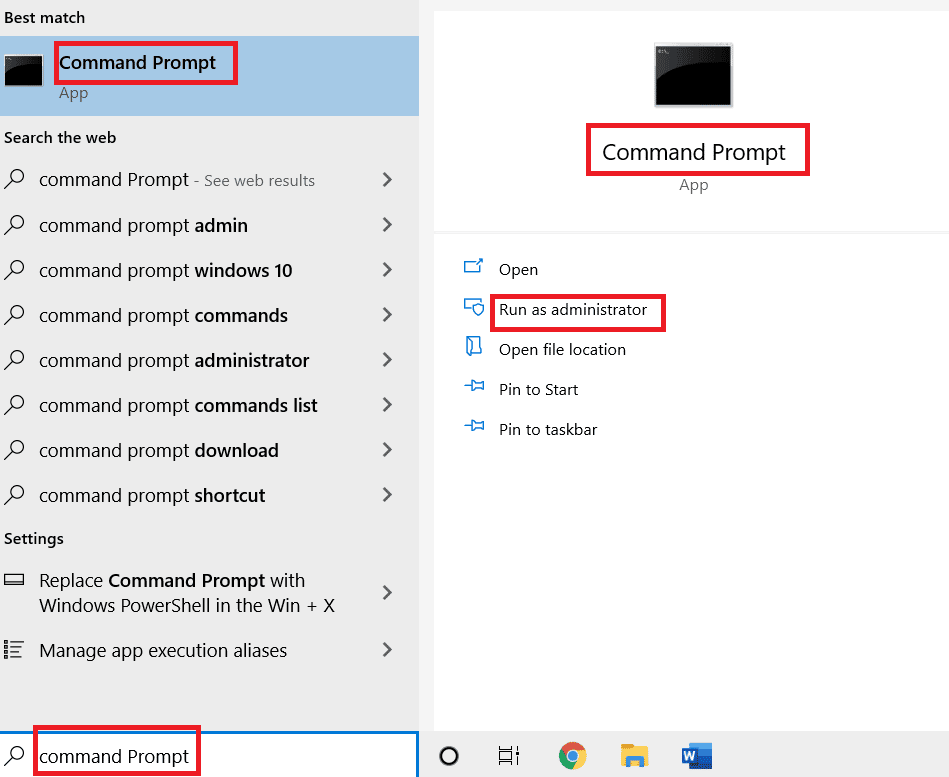
2. Napište příkaz diskpart a stiskněte klávesu Enter. Jakýkoli příkaz, který zadáte dále, bude použit k manipulaci s diskovými oddíly na vašem PC.
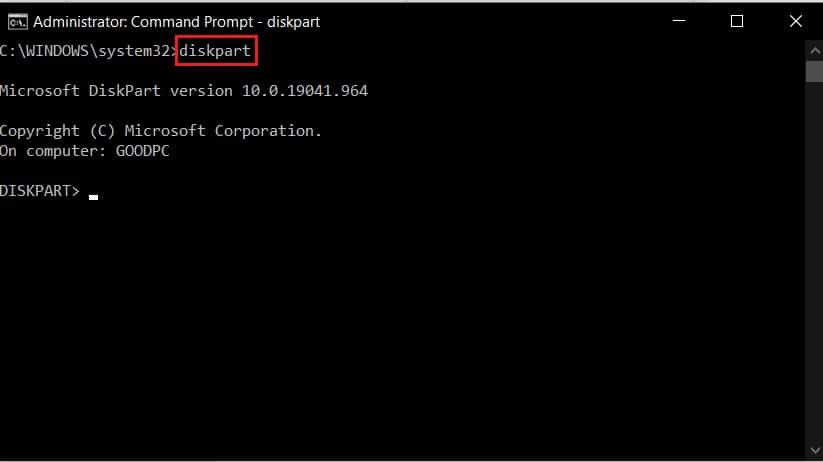
3. Nyní spusťte příkaz list disk pro zobrazení všech vašich jednotek.
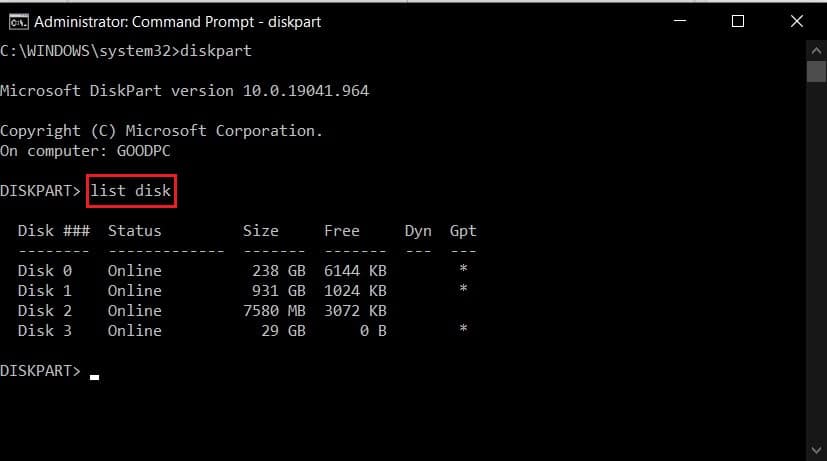
4. Ze seznamu identifikujte USB flash disk, který převedete na instalační médium.
5. Poté zadejte select disk *x* pro výběr jednotky a stiskněte klávesu Enter.
Poznámka: Ujistěte se, že místo *x* zadáváte číslo jednotky vašeho USB zařízení.
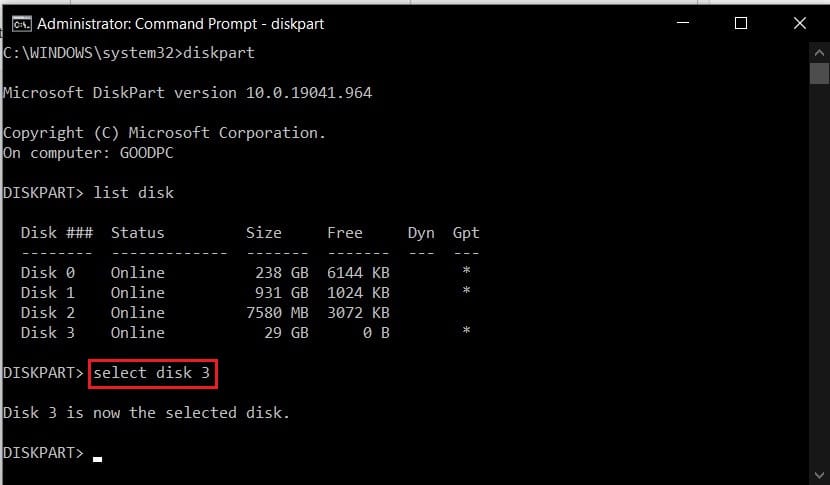
6. Nyní zadejte příkaz clean a stisknutím klávesy Enter vymažte jednotku USB.
7. Jakmile je disk vyčištěn, spusťte příkaz convert mbr pro převod USB disku na formát MBR.
Otevřete znovu nástroj Media Creation a zjistěte, zda je problém vyřešen.
Metoda 7: Resetujte nástroj pro vytváření médií
Pokud problém s kódem chyby vytváření médií 0x80070456 0xa0019 není způsoben jednotkou USB, můžete zkusit resetovat samotný nástroj. Chcete-li bezpečně resetovat nástroj Media Creation Tool, postupujte podle níže uvedených kroků.
1. Přihlaste se k počítači jako správce.
2. Stiskněte klávesu Okno, zadejte Ovládací panely a klepněte na Otevřít.

3. Nyní nastavte funkci Zobrazit podle na Velké ikony.
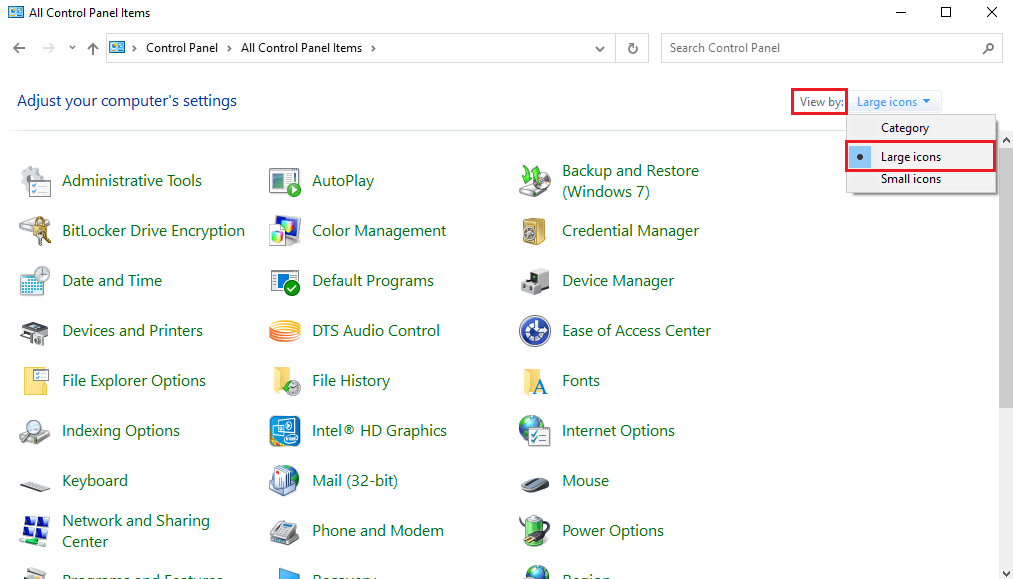
4. Zde vyhledejte a klikněte na Možnosti Průzkumníka souborů.
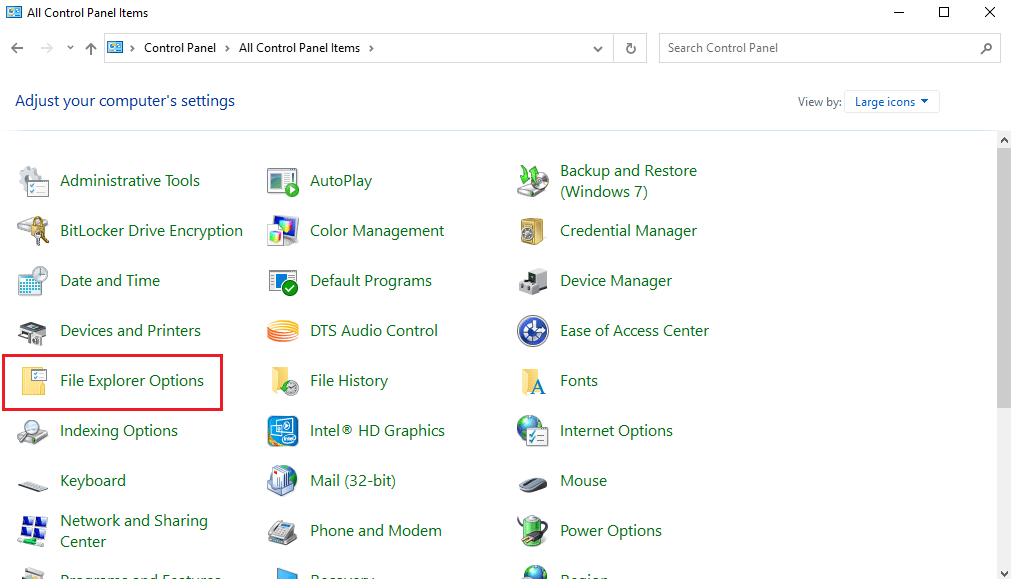
5. Přejděte na kartu Zobrazit.

6. V části Skryté soubory a složky klikněte na Zobrazit skryté soubory, složky a ovladače.
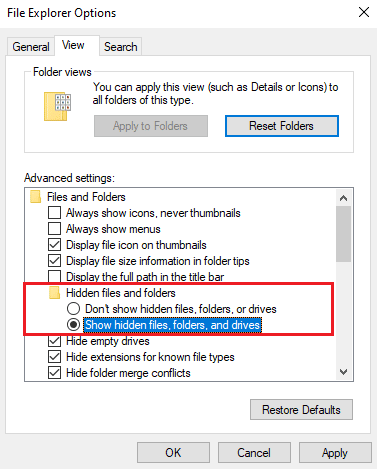
7. Klepnutím na tlačítko Použít a poté na tlačítko OK uložte změny.
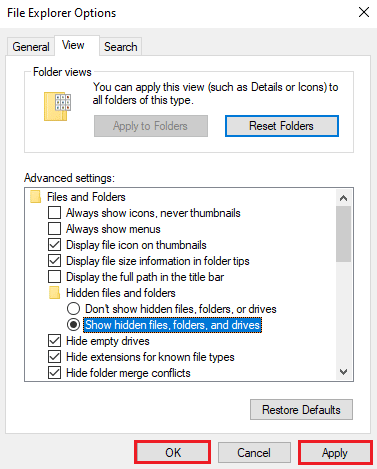
8. Na ploše poklepejte na Tento počítač.
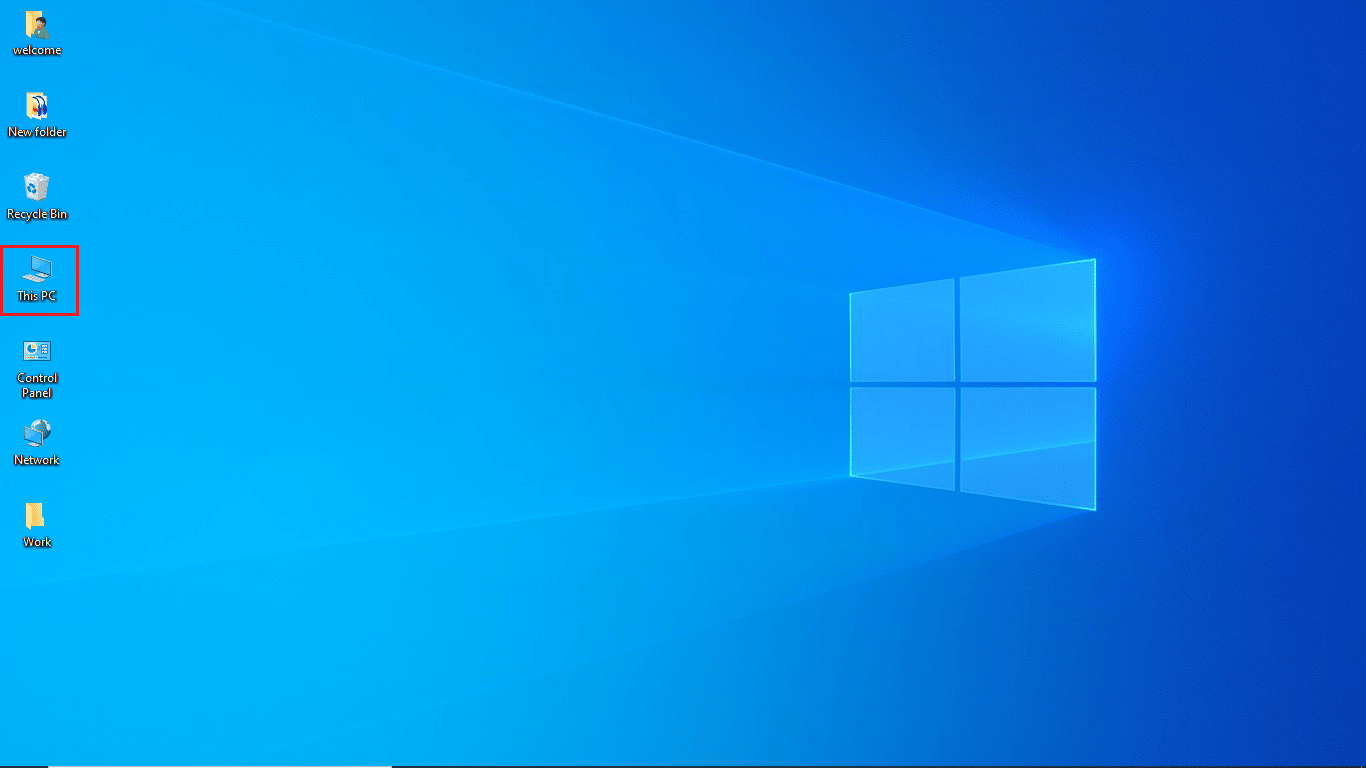
9. Poklepejte na svůj kořenový disk (obvykle disk C:)
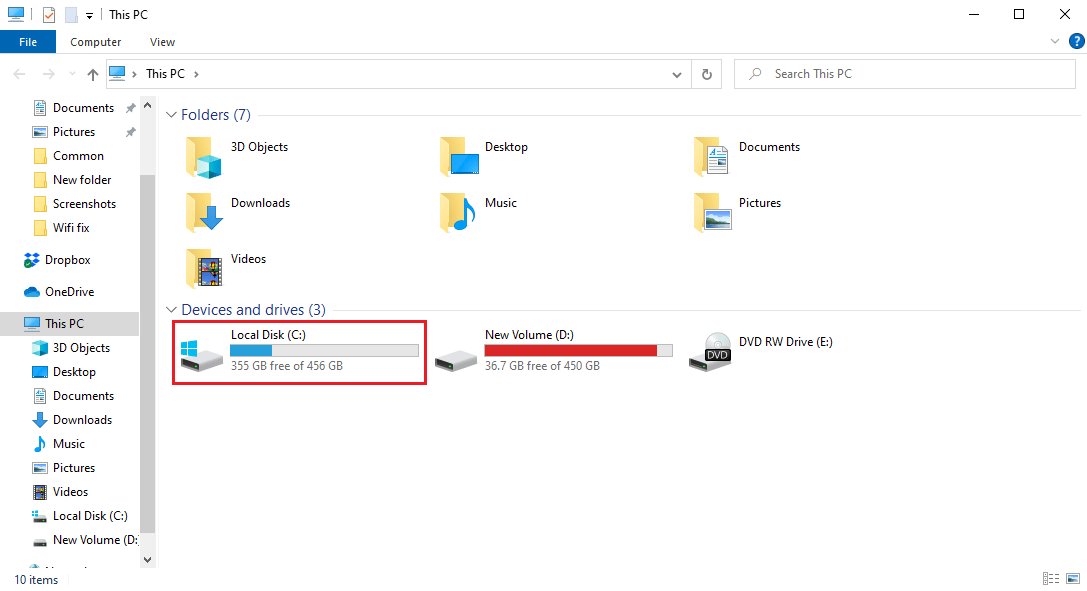
10. Procházejte složky $Windows.~WS a $Windows.~BT.
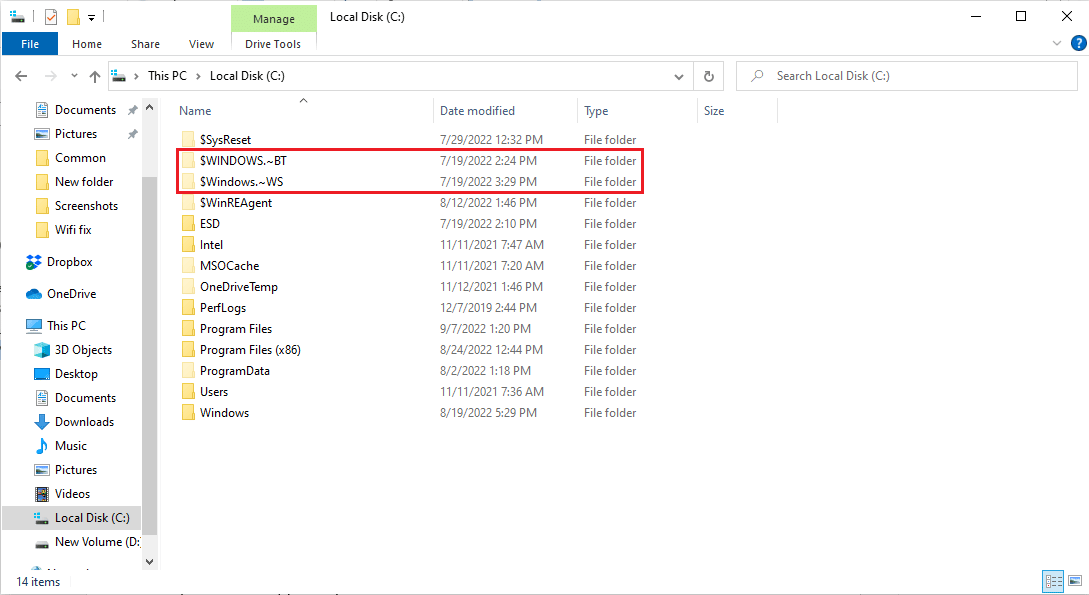
11. Vyberte a stiskněte klávesu Delete obě složky.
12. Nyní zavřete okno Průzkumník souborů.
13. Podle našeho průvodce použijte čištění disku v systému Windows 10 a odstraňte dočasné soubory.
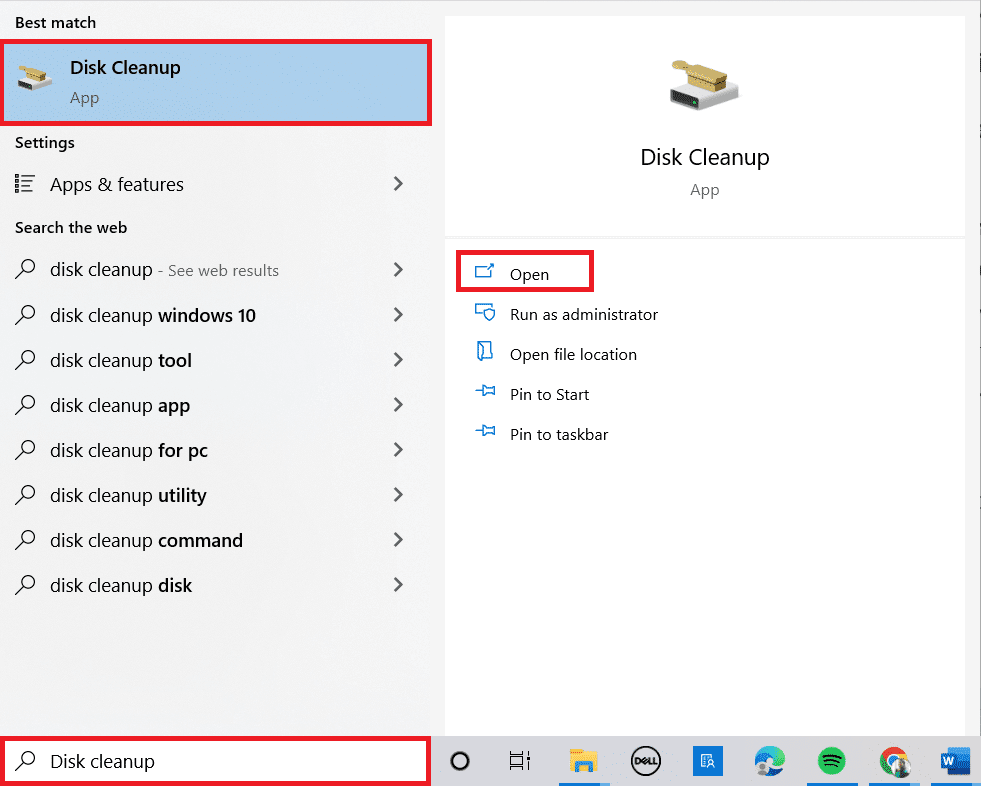
14. Po dokončení procesu Vyčištění disku otevřete nástroj Media Creation Tool a restartujte proces vytváření systému Windows 10.
Poznámka: Jednou z dalších metod, kterou mnozí uživatelé považovali za užitečnou, je ruční instalace aktualizace KB4505903 pro Windows 10. Přečtěte si naši příručku o tom, jak stáhnout a nainstalovat nejnovější aktualizace systému Windows 10, a postupujte podle pokynů pro ruční instalaci aktualizací.

Často kladené otázky (FAQ)
Q1. Co způsobuje chyby v nástroji Media Creation Tool?
Ans. Chyby v nástroji Media Creation Tool mohou mít několik důvodů. Mezi běžné důvody patří nedostatek místa a systémové chyby.
Q2. Jak opravit chyby nástroje Media Creation Tool?
Ans. Většinu problémů s nástrojem Media Creation Tool lze vyřešit výměnou jednotek USB nebo médií. V některých případech může být nutné resetovat nástroj.
Q3. Jak mohu nainstalovat Windows přes USB disk?
Ans. Windows 10 můžete upgradovat nebo nainstalovat na USB disk pomocí Media Creation Tool. Tento nástroj byl vyvinut společností Microsoft, aby poskytoval snadnou zálohovací instalaci systému Windows.
***
Doufáme, že vám tato příručka byla užitečná a podařilo se vám opravit kód chyby 0x80070456 0xa0019. Dejte nám vědět, která metoda se vám osvědčila. Pokud máte nějaké návrhy nebo dotazy, dejte nám vědět v sekci komentářů.